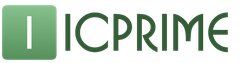Artikel 44 des Arbeitsgesetzbuches der Russischen Föderation - Teilzeitarbeit. Arbeitsgesetzbuch des Einkaufszentrums der Russischen Föderation. Abschnitt XII. Merkmale der Arbeitsregulierung bestimmter Kategorien von Arbeitnehmern
Social Media ist ein fester Bestandteil unserer Alltagsleben... Aber auch Fragen, wie die Registrierung im Kontakt abläuft, sind für viele von Interesse. Deshalb haben wir uns entschlossen, eine kleine Anleitung zu schreiben. Nachdem Sie alle Punkte korrekt ausgefüllt haben, wird Ihr Soziales Netzwerk In Kontakt mit die anmeldung findet statt kein problem und Sie können grenzenlos kommunizieren.
Kontaktregistrierungsverlauf
Nicht jeder erinnert sich, wie dieses Verfahren zu Beginn der Bildung dieses sozialen Netzwerks stattfand. Um Teilnehmer des Projekts zu werden, mussten Sie dann eine Einladung erhalten, die nur von einem registrierten Benutzer verschickt werden konnte. Dies schützte vor einer großen Anzahl von gefälschten Seiten, aber für einige potenzielle Kontaktnutzer war eine Registrierung einfach nicht möglich.
Diese Einschränkung wurde heute aufgehoben und die Site selbst wird unter der Domäne vk.com betrieben. Die Registrierung ist nicht kompliziert. Sie benötigen lediglich einen Internetzugang und eine funktionierende Telefonnummer.
Registrierungsverfahren für neue Mitglieder
Sie müssen die Site besuchen und in die entsprechenden Felder auf der Hauptseite den Nachnamen und den Vornamen eingeben. Danach können Sie sicher auf die Schaltfläche "Registrieren" klicken. Dann müssen Sie noch drei Schritte durchlaufen und den Aktivierungscode für Ihr Konto abrufen:
- Bühne eins. Es besteht darin, Mitschüler zu finden. Nachdem Sie Ihre Schulinformationen eingegeben haben, wird Ihnen eine Liste angezeigt, aus der Sie die gewünschten Personen auswählen können. Hierbei ist zu beachten, dass Sie diese bereits vor der endgültigen Registrierung als Freunde hinzufügen können;
- Stufe zwei. Ähnlich wie beim ersten werden nur Mitschüler gesucht. Sie können diesen Schritt überspringen, wenn Sie keine Informationen eingeben möchten;
- Stufe drei. In diesem Stadium müssen Sie im sozialen Netzwerk VKontakte Ihre Telefonnummer eingeben, damit eine weitere Registrierung für Sie verfügbar ist. Es wird eine kostenlose Nachricht an ihn gesendet, in deren Text der Aktivierungscode angegeben ist. Nach Eingabe in das entsprechende Feld auf der Website ist die Registrierung vollständig abgeschlossen. Um den Zugang zur Site zu öffnen, geben Sie nur eine echte Telefonnummer ein!
Denken Sie daran, die Registrierung ist in Kontakt ist gratis! SMS kommt genau auf Ihr Handy. Wenn Sie eine Nachricht erhalten haben, in der Sie aufgefordert werden, eine Antwortnachricht zu senden, um die Registrierung abzuschließen, befindet sich ein Virus auf Ihrem Computer. Löschen Sie es oder versuchen Sie, sich von einem anderen Computer aus zu registrieren.
Binden des Telefons einer bereits registrierten Seite an eine neue
Sollte während des Registrierungsprozesses festgestellt werden, dass eine Seite im Kontakt bereits mit Ihrer Telefonnummer verknüpft ist, werden Sie durch eine entsprechende Benachrichtigung darüber informiert. Sie haben die Wahl: Erstellen Sie eine neue Seite oder gehen Sie zur alten. Auf der zuvor registrierten Seite erscheint beim Betreten eine entsprechende Meldung über die Änderung der Rufnummer. Sie können sich an eine neue Telefonnummer binden oder die alte nach 24 Stunden erneut eingeben.
Wenn Sie sich als neuer Benutzer anmelden, erhalten Sie eine kurze Anleitung zu den wichtigsten Funktionen und Abschnitten. Insgesamt brauchen Sie nur 5-10 Minuten, um Benutzer des größten russischen sozialen Netzwerks zu werden. Und um Ihr Konto vor Hackern zu schützen, verwenden Sie Antivirus und Firewall.
In diesem Artikel werden wir versuchen, Ihnen zu erklären, wie ein neuer Vkontakte (VK)-Benutzer registriert wird.
Eine Schritt-für-Schritt-Anleitung zum Registrieren einer neuen Seite in VK
Startseite vk.com
Die Registrierung eines neuen Benutzers "" ist in der Tat ein sehr einfacher Vorgang, der nicht viel Zeit und Mühe erfordert. Jetzt werden wir versuchen, es Ihnen zu beweisen. Das allererste, was wir brauchen, ist natürlich, die Vkontakte-Website zu besuchen - wir schreiben in die Adressleiste Ihres Browsers - vk.com. Nachdem wir die Site aufgerufen haben und Sie zum ersten Mal dort sind, sehen Sie die Seite "Willkommen" von Vkontakte, auf der sich auf der linken Seite Spalten für die Benutzerregistrierung befinden.

Vkontakte-Registrierung mit PC
Wenn Sie sich zum ersten Mal bei einem sozialen Netzwerk registrieren, klicken Sie auf die Schaltfläche „Registrieren“. Wenn Sie zuvor bei Vkontakte registriert waren, loggen Sie sich einfach mit Ihrem Login (Telefon oder E-Mail) und Ihrem Passwort in die erforderlichen Felder ein und geben Ihr Profil ein. Aber wir werden jeden wie einen neuen Nutzer des sozialen Netzwerks behandeln.
Durch Klicken auf die Schaltfläche "Vkontakte registrieren" erscheint eine Sofortregistrierungsseite mit eigenen Ausfüllformularen.
Ausfüllen von Daten zu Ihrer Person (Name, Vorname)
In diesen Feldern müssen wir hier "Ihr Name" und "Ihr Nachname" angeben fraglich genau über die realen daten. Sie können jedoch auch gefälschte Daten (false) für die erste Seite oder zum Beispiel Ivans Blog angeben, aber wenn Ihre Seite aus irgendeinem Grund eingefroren ist, verlieren Sie den gesamten Zugriff und können den Zugriff nicht wiederherstellen dein Profil.
Unten ist das Geburtsdatum, wo Sie Datum, Monat und Jahr Ihrer Geburt auswählen können. Diese Punkte sind selbsterklärend, also lassen Sie uns keine Zeit damit verschwenden. Wenn alles fertig ist, können wir auf "Registrieren" klicken und zum nächsten Fenster gehen. Hier müssen wir die Aktionen mit bestätigen Handy, also müssen Sie eine funktionierende gültige Handynummer eingeben.
Vkontakte-Registrierungsbestätigung (PC)

Versuchen Sie, wie oben erwähnt, Ihre geschäftliche Telefonnummer anzugeben, die Sie immer zur Hand haben. Wenn Sie gehackt werden oder Ihr Passwort geändert werden muss, muss das Telefon für den Empfang eines SMS-Codes verfügbar sein. Daher passt die Nummer Ihres entfernten Verwandten nicht zu Ihnen. Viele haben Angst, die Nummer anzugeben, aber dies ist eine normale Praxis, viele Dienste verwenden dies aus Sicherheitsgründen bei der Registrierung von Konten.
Nachdem Sie die Telefonnummer eingegeben haben, klicken Sie auf "Code abrufen". Die meisten Vkontakte-Seiten sind an ein Mobiltelefon gebunden, dies ist zur Norm geworden. Sie müssen nur die Nummer angeben, um den Code zu erhalten, wenn Sie einen neuen Benutzer erstellen (oder die Vkontakte-API-Anwendung). Nach dem Drücken der Taste wird ein SMS - Code bestehend aus mehreren Ziffern an Ihr Telefon gesendet.
Anmeldebestätigung - SMS-Code

Nachdem wir die erhaltenen Zahlen eingegeben haben und auf "Code senden" klicken. Wenn Sie alles richtig gemacht haben, haben Sie ein Feld "Passwort". Wenn Sie plötzlich einen Fehler machen, erscheint eine rote Meldung mit der Angabe der falschen Codeeingabe und der Anzahl der Versuche. Aber ich denke, wenn Sie es damit herausfinden, lassen Sie uns nicht zu aufhängen und weitermachen.
Jetzt müssen Sie sich ein starkes Passwort ausdenken. Dies geschieht, um zu verhindern, dass Angreifer Sie hacken (wir empfehlen die Verwendung von 6 Zeichen oder mehr, vorzugsweise mit Zahlen und anderer Groß-/Kleinschreibung - 3HSx2x% R). Wenn Sie Ihr zukünftiges Passwort eingeben, zeigt Ihnen VKontakte seine Zuverlässigkeit. Danach können Sie auf die Schaltfläche "Login to the Site" klicken.
Registrierungsbestätigung - Passworterstellung

Ausfüllen der Grunddaten über den neuen Benutzer von VKontakte
Wenn die Registrierung eines neuen VK-Benutzers fast abgeschlossen ist. Der Hauptteil bleibt, Informationen über Sie, genauer gesagt über Ihr Profil, um alle Funktionen der Website nutzen zu können. Auf der neuen Seite müssen Sie Informationen zu Ihrem Profil erstellen und Ihr Foto (Avatar, das im sozialen Netzwerk so genannt wird) erstellen, das in Ihrem Profil angezeigt wird.
Profilavatar erstellen
![]()
So fügen Sie ein Foto (Avatar) hinzu VKontakte
Das Startbild zeigt ein Mädchen, das ihr Porträt bewundert, und darunter befindet sich die Schaltfläche "Foto hochladen". Klicken Sie darauf, es öffnet sich ein Fenster, in dem wir unsere Datei vom Computer (Telefon) hochladen oder einfach jetzt ein Foto vom Telefon machen müssen. Außerdem können Sie das fertige Bild aus dem Internet herunterladen (in unserem Fall wird dies erledigt). Dazu klicken wir auf „Datei auswählen“, suchen das gewünschte Bild und fügen es der Seite hinzu.
![]()
![]()
Danach erscheint ein Fenster "Foto auf Ihrer Seite", in dem Ihr Avatar angezeigt wird. Wenn alles korrekt ist, klicken Sie auf "Speichern und fortfahren".

Erstellen eines Miniaturbilds Vkontakte
Danach erscheint ein Fenster, in dem Sie den Anzeigebereich des Miniaturbilds Ihres Fotos (Avatar) anpassen können, das in den Nachrichten, auf der Hauptseite, in privaten Nachrichten oder Kommentaren angezeigt wird.
Wir wählen genau den Bereich des Fotos aus, der zugeschnitten und auf verschiedenen Seiten des sozialen Netzwerks angezeigt wird. Um eine Miniaturansicht von VKontakte zu erstellen, müssen Sie die gewünschte Zone mit dem Cursor auf dem Foto auswählen. Danach erscheinen Pfeil-Kreuze, mit denen Sie die gewünschte Zone auswählen können. Wenn Sie alles erledigt haben, speichern Sie Ihre Änderungen.

Ausfüllen von Informationen zu Ihrer Person - Land, Stadt
Danach folgt ein einfaches (optionales Element), geben Sie an, wo Sie geboren wurden (Land - Stadt), wo Sie studiert haben (Universität, Schule). Dies ist notwendig, damit Ihre Bekannten oder Freunde Sie anhand dieser Daten finden können (diese Daten sind für Sie nützlich, wenn Sie den Überblick behalten)
Wählen Sie im angezeigten Fenster das Land und die Stadt aus der Dropdown-Liste aus. Dann erscheint die Auswahl der Hochschule. Obwohl die Felder optional sind, werden wir sie alle genau ausfüllen. Nach der Auswahl einer Hochschule erscheinen das Abschlussdatum und die Fakultät, an der Sie studiert haben.

Vkontakte-Registrierung abgeschlossen
Alle Hauptaktionen sind abgeschlossen, jetzt können Sie zu Ihrer VK-Profilseite gehen. Und jetzt haben Sie bereits einen Benutzer des sozialen Netzwerks Vkontakte erstellt. Jetzt sind Sie überzeugt, dass die Registrierung im VK ein sehr einfacher Vorgang ist und nicht viel Zeit in Anspruch nimmt. Ihr Profil ist jedoch noch leer und es gibt keine anderen Informationen als Ihre Angaben. Unterhalb Ihrer Hauptinformationen befindet sich ein Button "Detailinformationen anzeigen". Es werden keine Nachrichten und Beiträge unter Ihren Informationen angezeigt, die Sie jederzeit erstellen können.
So registrieren Sie einen neuen VKontakte-Benutzer von einem Telefon aus
Wenn Sie sich nicht von einem Computer, sondern beispielsweise von einem Telefon aus registrieren müssen, bleibt das Verfahren gleich. Nur das Aussehen des Prozesses ändert sich. Wir gehen zur gleichen Adresse - vk.com, wo die nächste Seite erscheint.

Drücken Sie die Schaltfläche "Registrieren" und fahren Sie mit der Registrierung eines neuen Benutzers fort. Auf der neuen Seite müssen Sie Ihren Nachnamen und Vornamen eingeben, dann ein Foto hinzufügen und Ihr Geschlecht angeben. Wir geben einfach alle erforderlichen Daten ein.

Nachdem Sie alle erstellten Aktionen bestätigen müssen, wird der Code an Ihr Mobiltelefon (sowie an die PC-Version) gesendet. Weitere Schritte unterscheiden sich nicht von der PC-Version und es macht keinen Sinn, diese neu zu malen.

Die Registrierung eines neuen VKontakte-Benutzers ist ein einfaches und ziemlich schnelles Geschäft. Das werden wir jetzt deutlich sehen. Zuerst müssen wir die Site-Adresse in die Suchleiste eingeben und zur Hauptseite der Site gehen. Da Sie noch nicht bei dem sozialen Netzwerk registriert sind, sehen Sie auf der linken Seite folgendes Fenster:
Wer sich zum ersten Mal im VK anmeldet, muss dies tun. Wenn Sie registriert waren, gaben Sie einfach Ihren Benutzernamen (Telefon oder E-Mail) und Ihr Passwort in die obigen Felder ein und gingen zu VK. Wir haben ein kurzes und unkompliziertes Verfahren vor uns.
1. Also haben wir den Knopf gedrückt - eine Seite namens "Sofortige Registrierung" wurde geöffnet.

2. Hier müssen Sie in den Feldern "Ihr Name" und "Ihr Nachname" Ihren Vor- und Nachnamen eingeben und unten "" eingeben, indem Sie aus der Dropdown-Liste das Datum, den Monat und das Jahr des "traurigen" auswählen " Urlaub. Ich denke, es ist nichts Kompliziertes, nur eine Frage von Minuten. Es muss auch nichts erklärt werden. Wenn Sie fertig sind, klicken Sie auf "Registrieren". Im nächsten Fenster müssen Sie die Aktion bestätigen - dazu müssen Sie im Feld "Mobiltelefon" Geben Sie ihre Nummer ein.

Versuchen Sie, die Nummer anzugeben, die Sie ständig verwenden! Es kommt vor, dass Sie gehackt werden können, und dies wird dringend benötigt. Verwenden Sie nicht die Nummer Ihrer Großmutter oder anderer entfernter Verwandter. Scheuen Sie sich im Allgemeinen nicht, Ihre Telefonnummer anzugeben. Dies ist eine normale Sicherheitsmaßnahme für die Registrierung und seit langem in Kraft.
3. Wir geben die Nummer ein und klicken auf "Code abrufen". Jetzt sind alle Seiten auf VKontakte an eine Mobiltelefonnummer gebunden, also lassen Sie sich nicht einschüchtern. Die Nummer wird angezeigt, um den Code zu erhalten, der zum Anlegen eines neuen Benutzers erforderlich ist. Das Feld "Bestätigungscode" wird frei und eine Kombination mehrerer Nummern wird per SMS an das Mobiltelefon gesendet.

Geben Sie die erhaltenen Nummern ein und klicken Sie auf "Code senden". Wenn alles richtig gemacht wurde, steht Ihnen das Feld „Passwort“ zur Verfügung. Wenn Sie einen Fehler gemacht haben, sehen Sie eine rote Meldung:

4. Der Code ist also richtig eingegeben. Jetzt ist es notwendig Überlege dir ein Passwort... Wir haben uns schwierigere einfallen lassen, damit Angreifer Sie nicht hacken können (es wird empfohlen, mindestens 6 Zeichen zu verwenden, und damit es aus Buchstaben mit unterschiedlicher Groß-/Kleinschreibung und Zahlen besteht). Wenn Sie das Passwort eingeben, wird Ihnen der Schwierigkeitsgrad angezeigt. Dann drücken wir.

Ausfüllen der Grunddaten über den neuen Benutzer von VKontakte
Wir können also sagen, dass die Registrierung eines neuen VKontakte-Benutzers fast abgeschlossen ist. Sie werden bald alle verwenden können. Sie müssen ein wenig tun - dann geben Sie die grundlegenden Informationen über den neuen Benutzer ein - dh über Sie. Auf der nächsten Seite werden Sie aufgefordert, ein Foto (Avatar) einzustellen, das in Ihrem persönlichen Profil angezeigt wird.
![]()
1. Drücken Sie also unter dem Mädchen im Kreis auf „Foto hochladen“. Es öffnet sich ein Fenster, in dem Sie eine Grafikdatei von Ihrem Computer hochladen oder einen Schnappschuss machen können, wenn Ihr Gerät mit einer Kamera ausgestattet ist. Wir laden ein Foto aus einem Ordner auf Ihrem Computer hoch. Natürlich müssen Sie sich vor diesem Foto vorbereiten (machen Sie ein Foto oder suchen Sie im Internet ein Bild, das Ihnen gefällt). Im Internet habe ich ein Bild gefunden. Als nächstes - „Datei auswählen“ und suchen Sie das gewünschte Bild auf unserem Computer.
![]()
![]()
Jetzt sehen wir im Fenster "Foto auf Seite" unseren Avatar. Wir sind gerettet.

2. In den nächsten beiden Fenstern werden wir den Ava-Bereich zuweisen, der auf der Hauptseite in News, privaten Nachrichten und Kommentaren angezeigt wird. Auf der Hauptseite wird in Nachrichten und Kommentaren immer ein größeres Foto angezeigt - ein Miniaturbild. Wir können einen Bereich auswählen, indem wir die weißen Quadrate um den Rand des Fotos verschieben. Wenn der Anzeigebereich markiert ist, drücken Sie „Speichern und fortfahren“. Als nächstes legen wir den Bereich für Miniaturansichten fest - dazu bewegen wir den Cursor über das Foto. Wenn es sich in ein Pfeilkreuz verwandelt, und verschieben Sie den Bereich nach Belieben. Wenn Sie sich für den Bereich für die Anzeige der Miniaturansicht entschieden haben, speichern Sie die Änderungen.

3. Dann bleibt noch der letzte Schritt - geben Sie an, woher Sie kommen (Land und Stadt) und geben Sie die Universität an, an der Sie studiert haben. Dies geschieht, um es Ihnen (oder vielleicht ehemaligen Mitschülern usw.) leichter zu machen. Wählen Sie im Fenster in der Dropdown-Liste das Land und dann in der Dropdown-Liste die Stadt aus. Weiterhin wird die Wahl der Hochschule zur Verfügung gestellt. Im Allgemeinen ist dies optional, aber wir werden alle Felder ausfüllen. Bei der Auswahl einer Hochschule können Sie das Abschlussdatum und die Fakultät, an der Sie studiert haben, angeben. Wählen Sie aus den Listen aus, was Sie brauchen, und speichern Sie.

Herzlichen Glückwunsch, die VKontakte-Registrierung ist abgeschlossen!
Die wichtigsten Manipulationen sind also vorbei und Sie werden auf Ihre Profilseite weitergeleitet. Hier können Sie aufatmen - jetzt haben wir einen neuen Benutzer des sozialen Netzwerks Vkontakte angelegt. Jetzt sind Sie überzeugt, dass die Registrierung im VK eine einfache Angelegenheit ist und nicht viel Zeit in Anspruch nimmt. Obwohl unser Profil noch leer ist, enthält es keine anderen Informationen als die, die wir beim Anlegen eines neuen Benutzers eingegeben haben. Wir sehen hier unseren Avatar, den Vor- und Nachnamen des Benutzers und die Informationen, die beim Erstellen der Seite angegeben wurden. Standardmäßig sind sie minimiert, und um die vollständigen Informationen anzuzeigen, müssen Sie auf den Text "Detaillierte Informationen anzeigen" klicken. Wir sehen auch unser Foto und ein leeres, auf dem es noch keinen Eintrag gibt. Beim ersten Besuch der erstellten Seite werden Ihnen Hinweise zu Abschnitten und Gestaltungselementen angezeigt.
Klicken Sie auf die Schaltfläche "Registrieren" und fahren Sie mit der Erstellung eines neuen Benutzers fort. Auf der neuen Seite müssen Sie Ihren Vor- und Nachnamen eingeben, ein Foto hinzufügen und Ihr Geschlecht angeben. Wir tun, was von uns verlangt wird.

Auf der dritten Seite müssen Sie die Aktionen bestätigen - genauso wie bei der Registrierung von einem Computer aus. Die restlichen Schritte beim Erstellen einer neuen Seite über ein Smartphone unterscheiden sich nicht von der Registrierung über einen Computer.

Nun, der nächste Schritt ist und. Lesen Sie weitere Artikel im Blog - jetzt lernen wir, wie Sie ein Profil ausfüllen und die notwendigen Einstellungen vornehmen.